Vil du vide, hvordan du installerer Hyper-V på Windows? I dette selvstudium viser vi dig, hvordan du installerer Hyper-V på en computer, der kører Windows.
• Windows 2012 R2
• Windows 2016
• Windows 2019
• Windows 10
• Windows 7
Liste over udstyr
I det følgende afsnit vises listen over udstyr, der bruges til at oprette dette selvstudium.
Som En Amazon Associate, tjener jeg fra kvalificerende køb.
Relateret tutorial - PowerShell
På denne side tilbyder vi hurtig adgang til en liste over tutorials relateret til PowerShell.
Selvstudium i Powershell - Installation af Hyper-V på Windows 10
Start som administrator en udvidet Powershell-kommandolinje.

Kontroller, om Hyper-V allerede er installeret.
Her er kommandoen output.
Installer Hyper-V på Windows 10.
Genstart computeren.
Kontroller, om Hyper-V er installeret.
Her er kommandoen output.
Føj en brugerkonto til gruppen Hyper-V-administratorer.
Start Hyper-V manageren.
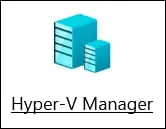
Tillykke! Du er færdig med installationen af Hyper-V på Windows 10 ved hjælp af Powershell.
Selvstudium i Powershell – Installation af Hyper-V på Windows-serveren
Start som administrator en udvidet Powershell-kommandolinje.

Kontroller, om Hyper-V allerede er installeret.
Her er kommandoen output.
Installer Hyper-V på Windows-serveren.
Genstart computeren.
Føj en brugerkonto til gruppen Hyper-V-administratorer.
Start Hyper-V manageren.
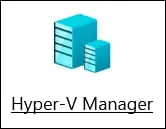
Tillykke! Du er færdig med installationen af Hyper-V på Windows-serveren.
